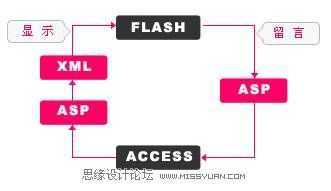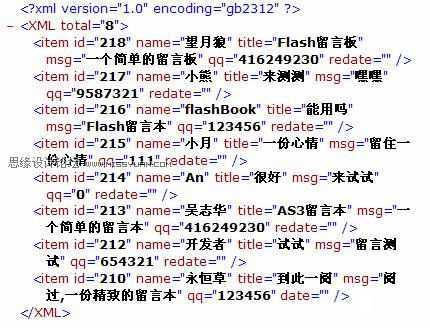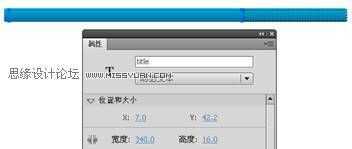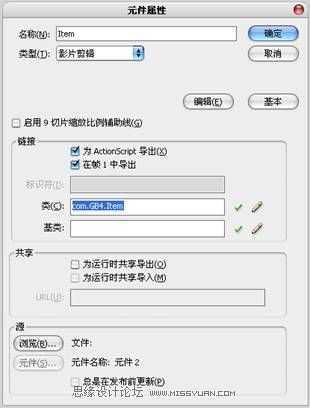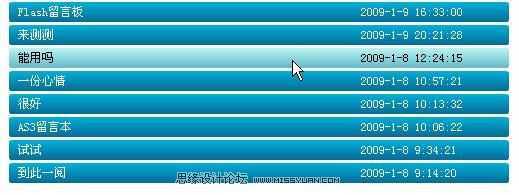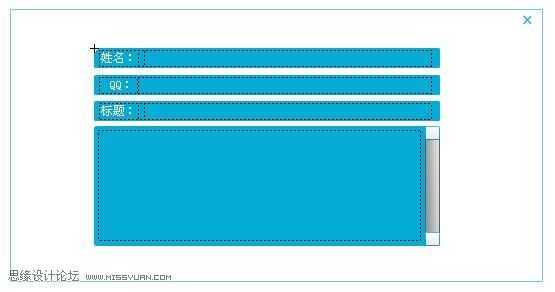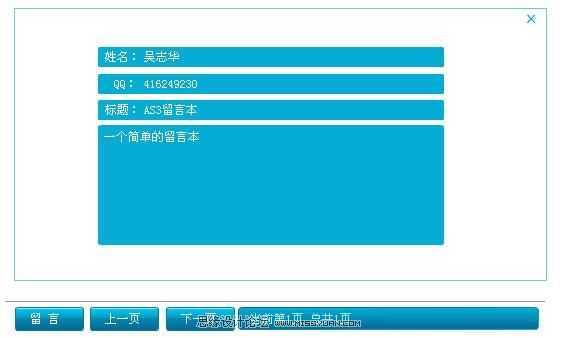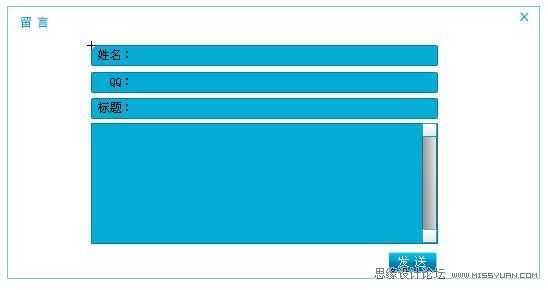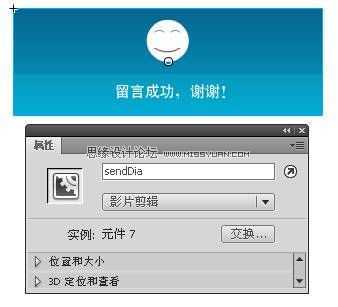开发Flash留言本一直都是Flash后台交互的进阶技术,本例通过ASP和XML简单高速地同数据库交互。教程介绍的很详细,思路也很清晰,教程很实用,转发过来,希望对大家有所帮助!
本例思路:
<1> 创建数据库。
<2> 编写ASP程序。
<3> 在Flash中制作留言本皮肤。
<4> 编写AS与ASP程序交互。
实例步骤:
(1)先安装IIS服务器,安装方法请查阅相关资料。
(2)交互流程:
显示:使用ASP读取数据库数据再输出成XML,Flash再去读取这个XML文件。
留言:Flash将用户输入留言内容发送给ASP,ASP接收到数据后再存入数据库。
交互流程如图所示。
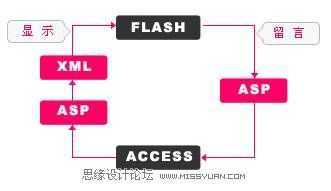
图14-1 流程图
(3)本范例使用到的三个ASP文件为:
“head/conn.asp”打开数据库。
“listXML.asp”读取ACCESS数据库里的数据并转化为XML格式显示出来。
“post.asp”接收Flash里的值存入数据库。
(4)先创建数据库名为“db.mdb”,新建一个表名为“book”,各字段与作用如图14- 2所示.

图14-2 新建表
(5)先编写打到数据库的conn.asp文件。
ASP/Visual Basic代码
<%
Db = "head/db.mdb"
conn = "Provider = Microsoft.Jet.OLEDB.4.0;Data Source = " & Server.MapPath(db)
%>
(6)编写显示留言列表的ASP文件listXML.asp,先打开表“book”。
ASP/Visual Basic代码
<%@LANGUAGE="VBSCRIPT" %>
<!--#include file="head/conn.asp" -->
<%
set rs = Server.CreateObject("ADODB.Recordset")
rs.ActiveConnection = conn
rs.Source = "SELECT * FROM book ORDER BY id DESC"
rs.CursorType = 0
rs.CursorLocation = 3
rs.LockType = 1
rs.Open()
%>
(7)在Flash中读取数据库数据时,还要考虑分页的问题,我们每次默认读取10条数据可以在调用时设置显示条数,使用变量“itemNum”。并判断当前显示的页码,使用变量“pageNum”。
ASP/Visual Basic代码
<%
Dim itemNum,pageNum,recordTotal
itemNum = Request.QueryString("itemNum")
If itemNum <> "" Then
itemNum = Int(itemNum)
else
itemNum =10
end if
recordTotal = rs.RecordCount
pageNum = Request.QueryString("pageNum")
If pageNum <> "" Then
pageNum = Int(pageNum)
rs.move(pageNum*itemNum)
end if
%>
(8)将数据打印成XML文件现显出来。
ASP/Visual Basic代码
<?xml version=‘1.0‘ encoding=‘gb2312‘?>
<XML total=‘<%=(recordTotal)%>‘>
<%
While ((itemNum <> 0) AND (NOT rs.EOF))
%>
<%
id=rs("id")
myname=Trim(rs("name"))
mytitle=Trim(rs("title"))
msg=Trim(rs("msg"))
qq=Trim(rs("qq"))
redate=Trim(rs("date"))
%>
<item id="<%=id%>" name="<%=myname%>" title="<%=mytitle%>" msg="<%=msg%>" qq="<%=qq%>" date="<%=redate%>"/>
<%
itemNum=itemNum-1
if NOT rs.EOF then
rs.MoveNext()
end if
Wend
%>
</XML>
第27行,标识XML版本与语言类型。
第28行,使用属性total记录数据库所有数据。
第40行,输出XML元素,每条记录着一条用户留言。
(9)使用IE浏览“listXML.asp”,这个XML文件的结构比较简单,每条留言记录都是一个XML节点名为“item”,使用节点属性来存放数据,XML结构可以更为简洁,如图14-4所示。
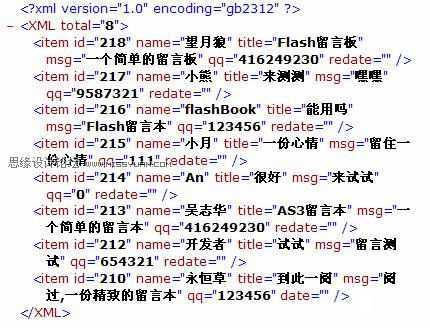
图14-3 listXML.asp
(10)打开Flash先制作一个用于显示留言列表的“显示条”,画个矩形背景再创建两个文本框名为“title”和“date”用来显示标题和日期,如图14-5所示。
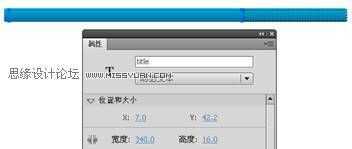
图14-4 制作“显示条”
(11)将“显示条”转化为影片剪辑名为“item”,类路径为“com.GB4.Item”,如图1- 所示。
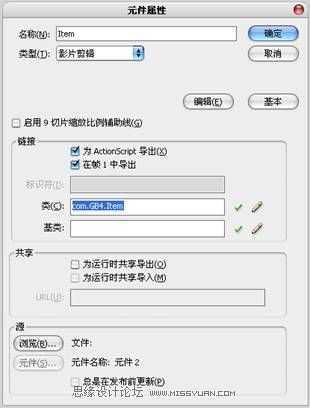
图14-5 转化为影片剪辑
(12)编写显示条的AS类文件“Item.as”。
AS3代码
package com.GB4{
import flash.display.*;
import flash.events.*;
import flash.events.IOErrorEvent;
import flash.system.System;
import flash.text.TextField;
public class Item extends MovieClip {
var id:Number;
public function Item() {
stop();
this.addEventListener(MouseEvent.MOUSE_OVER,overFun);
this.addEventListener(MouseEvent.MOUSE_OUT,outFun);
this.addEventListener(MouseEvent.CLICK,clickFun);
}
private function overFun(event:MouseEvent):void {
gotoAndStop(2);
date.textColor=0x000000;
title.textColor=0x000000;
}
private function outFun(event:MouseEvent):void {
gotoAndStop(1);
date.textColor=0xffffff;
title.textColor=0xffffff;
}
private function clickFun(event:MouseEvent):void {
main.showMsg(id)
}
}
}
(13)好了,再编写main文档类,我们先把数据读进去。
AS3代码
package com.GB4{
import flash.display.*;
import flash.events.*;
import flash.net.URLLoader;
import flash.net.URLRequest;
import flash.events.IOErrorEvent;
import flash.system.System;
import flash.utils.*;//使用MC时引入
import flash.text.TextField;
import fl.transitions.Tween;
import fl.transitions.easing.*;
public class main extends Sprite {
private var pageNum:Number = 0;
private var item:Item;
private var itemBox:Sprite;
private var controlBar:ControlBar;
public static var showMsg:Function;
private var getXML:XML;
private var msgBox:MsgBox = new MsgBox;
private var writeBox:WriteBox = new WriteBox;
private var thenPage:Number=1;
private var allPage:Number=0;
public function main() {
showMsg=showMsgFun;
controlBar=new ControlBar;
controlBar.x=50;
controlBar.y=300;
addChild(controlBar);
loadPage(1);
addChild(msgBox);
msgBox.visible=false;
msgBox.x=120
msgBox.y = 50
writeBox.visible=false;
writeBox.x=120
writeBox.y = 50
addChild(writeBox);
writeBox.closeBt.addEventListener(MouseEvent.CLICK, hideWriteBox);
msgBox.closeBt.addEventListener(MouseEvent.CLICK, hideMsgBox);
controlBar.prevPage.addEventListener(MouseEvent.CLICK, prevPageFun);
controlBar.nextPage.addEventListener(MouseEvent.CLICK, nextPageFun)
controlBar.writeBt.addEventListener(MouseEvent.CLICK,writeFun)
}
/*加载数据库转化的XML文件*/
private function loadPage(_pageNum:Number):void {
var myLoader:URLLoader = new URLLoader();
System.useCodePage=true;
myLoader.addEventListener(Event.COMPLETE,loadComplete);
myLoader.addEventListener(IOErrorEvent.IO_ERROR,loadError);
myLoader.load(new URLRequest("http://localhost/GB4/listXML.asp?pageNum=" + (_pageNum-1) + "&tag=" + Math.random() * 50));
thenPage=_pageNum
}
/*XML文件获取转化*/
private function loadComplete(event:Event):void {
XML.ignoreWhitespace = true;
var str:String=event.target.data;
str=str.slice(0,str.lastIndexOf(">")+1);
getXML = new XML(str);
allPage =Number(getXML.@total)
if (allPage % 10==0) {
allPage=int(allPage/10)
}else {
allPage=int(allPage/10)+1
}
controlBar.showTxt.text="当前第"+thenPage+"页 总共"+allPage+"页"
printItem();
}
技术看板:AS代码解释
第20行,初始化时先读取第1页。
第23行,私有函数loadPage()带有一个参数“_pageNum”控制要加载的页数,加载listXML留言列表文件。
第24行,文件的加载路径,读者可以跟据自己在IIS中设置的路径来修改,最后一个“&tag=”的作用防止读取缓存中的数据,所以多设了个变量“tag”并使用随机值保证每次都从数据库从新加载资料。
第30行,将所加载的页面赋给变量“thenPage”将当前页存放起来在翻动页面时使用。
第37行,加载成功后转化为XML对象“getXML”。
第38~43行,读取数据库所有留言数计算出总共页数,每页为10条记录,如果能被整除则取整为总页数否则取整加一为总页数。
(14)解析完XML文件,将其打印出来。
AS3代码
/*XML文件获取转化*/
private function loadComplete(event:Event):void {
XML.ignoreWhitespace = true;
var str:String=event.target.data;
str=str.slice(0,str.lastIndexOf(">")+1);
getXML = new XML(str);
allPage =Number(getXML.@total)
if (allPage % 10==0) {
allPage=int(allPage/10)
}else {
allPage=int(allPage/10)+1
}
controlBar.showTxt.text="当前第"+thenPage+"页 总共"+allPage+"页"
printItem();
}
/*打印留言列表*/
private function printItem():void {
msgBox.visible = false;
writeBox.visible = false;
writeBox.inputBox.visible=true;
writeBox.sendDia.visible=false;
var setY=0;
if (itemBox!=null) {
removeChild(itemBox);
}
itemBox=new Sprite;
itemBox.x=50;
itemBox.y=50;
addChild(itemBox);
for (var i:uint; i<getXML.child("*").length(); i++) {
item=new Item();
item.y=setY;
setY+=23;
item.title.text=getXML.child(i).@title;
item.date.text=getXML.child(i).@date;
item.id=i;
itemBox.addChild(item);
}
}
技术看板:AS代码解释
第49~51行,如果itemBox已经有了,先移除。
第52行,itemBox用来放置所有item显示条。
第60行,读取XML中的“title”属性即留言标题。
第61行,读取XML中的“date”属性即留言日期。
(15)先测试下如图14-6 所示。
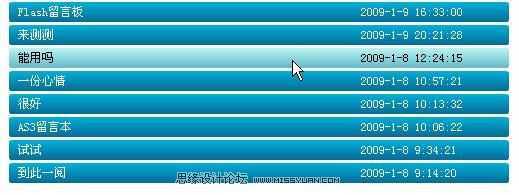
图14-6 XML列表转化测试
(16)接着往下做,制作控制框“ControlBar”,绘制翻页用的按钮和显示页数信息的框,各命名如图14-7 所示。

图14-7 代码
(17)翻页代码。
AS3代码
/*XML文件获取转化*/
private function loadComplete(event:Event):void {
XML.ignoreWhitespace = true;
var str:String=event.target.data;
str=str.slice(0,str.lastIndexOf(">")+1);
getXML = new XML(str);
allPage =Number(getXML.@total)
if (allPage % 10==0) {
allPage=int(allPage/10)
}else {
allPage=int(allPage/10)+1
}
controlBar.showTxt.text="当前第"+thenPage+"页 总共"+allPage+"页"
printItem();
}
private function prevPageFun(event:MouseEvent):void {
if (thenPage > 1) {
loadPage(thenPage-1)
}
}
private function nextPageFun(event:MouseEvent):void {
if (thenPage < allPage) {
loadPage(thenPage+1)
}
}
技术看板:AS代码解释
第65行,显示当前页和总页数信息。
第68~71行,上翻一页。
第73~77行,下翻一页。
(18)点击留言列表后,显示详细信息,制作信息显示框“msgBox”如图14- 8 所示。
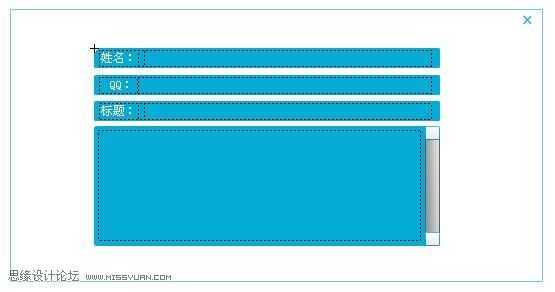
图14- 8 信息显示框
(19)显示详细数据。
AS3代码
/*显视留言内容*/
private function showMsgFun(id:Number):void {
removeChild(itemBox);
itemBox=null;
msgBox.visible = true;
msgBox.showName.text = getXML.child(id).@name;
msgBox.qq.text = getXML.child(id).@qq;
msgBox.title.text = getXML.child(id).@title;
msgBox.msg.htmlText = getXML.child(id).@msg;
}
(20)测试下如图14-9 所示。
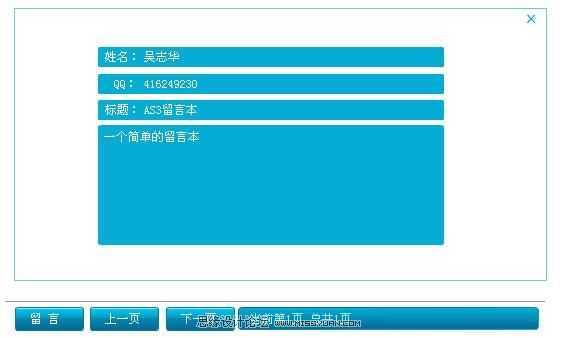
图14- 9测试
(21)显示数据制作完成,再编写留言发送和程序,提交留言数据的ASP程序“post.asp”。
ASP/Visual Basic代码
<%@LANGUAGE="VBSCRIPT"%>
<!--#include file="head/conn.asp" -->
<%
postName=trim(request.form("in_name"))
qq=trim(request.form("in_qq"))
title=trim(request.form("in_title"))
msg=trim(request.form("in_content"))
set add = Server.CreateObject("ADODB.Recordset")
add.ActiveConnection = conn
add.Source = "SELECT * FROM book"
add.CursorType = 0
add.CursorLocation = 2
add.LockType = 2
add.Open()
add_numRows = 0
add.addnew
if qq<>"" then
add("qq")=int(qq)
else
add("qq")=0
end if
add("name")=postName
add("title")=title
add("msg")=msg
add.update
add.Close()
set add=nothing
%>
技术看板:ASP代码解释
第4~7行,接收Flash上传来的值。
第17~21行,因为“qq”字段是整型的,所以要先判断用户留言时是否有填写QQ号,默认为0。
第22~25行,写入数据库。
(22)在Flash中制作留言框“WriteBox”,如图14- 10 所示。
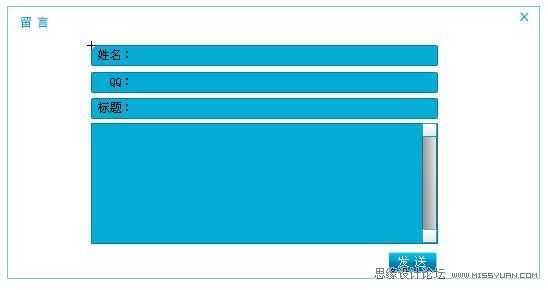
图14-10 留言发送框
(23)发送成功以后,会有一个提示框,制作提示框命名为“sendDia”如图14- 11 所示。
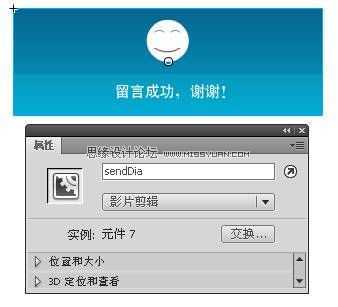
图14-11 提示框
(24)编写“WriteBox.as”代码。
AS3代码
package com.GB4{
import flash.display.*;
import flash.net.URLRequest;
import flash.net.URLLoader;
import flash.net.URLVariables;
import flash.net.URLRequestMethod;
import flash.text.TextField;
import flash.events.MouseEvent;
import flash.events.*;
public class WriteBox extends MovieClip {
public function WriteBox() {
stop();
inputBox.sendBt.addEventListener(MouseEvent.CLICK, sendData);
sendDia.visible=true;
}
private function sendData(event:MouseEvent):void {
if (inputBox.showName.text==""||inputBox.msg.text=="") {
return;
}
var myLoader:URLLoader = new URLLoader();
var loadUrl:URLRequest=new URLRequest("http://localhost/GB4/post.asp");
var variables:URLVariables = new URLVariables();
&nbs, p; , ; variable, , s.in_name=inputBox.showName.text;
variables.in_qq=inputBox.qq.text;
variables.in_title=inputBox.title.text;
variables.in_content = inputBox.msg.text
;
loadUrl.data=variables;
loadUrl.method=URLRequestMethod.POST;
myLoader.addEventListener(Event.COMPLETE,loadComplete);
myLoader.addEventListener(IOErrorEvent.IO_ERROR,loadError);
myLoader.load(loadUrl);
}
private function loadComplete(event:Event):void {
sendDia.visible=true;
inputBox.visible=false;
inputBox.showName.text=inputBox.qq.text=inputBox.title.text=inputBox.msg.text="";
//留言成功以后,清空所有输入框
}
private function loadError(event:IOErrorEvent):void {
trace("加载出错");
}
}
}
技术看板:ASP代码解释
第14行,先隐藏提示框。
第17行,如果用户没有输入文字则不发送。
第20~23行,发送Flash上传来的值。
第32行,发送成功,。
第22~25行,写入数据库。
(25)制作完成测试程序。
以上就是Flash+ASP+XML+Access开发留言本,虽然内容比较多,大部分都是利用代码编写,但每一步都介绍的也很详细,也对代码进行讲解,希望大家看完本教程之后有所收获!
Flash+ASP+XML+Access开发留言本(图文教程)
原文:http://www.jb51.net/flash/actionscript/195125.html